Il s'agit d'un guide complet sur l'utilisation de CapCut, des compétences de montage vidéo de base aux compétences avancées, vous trouverez tout ce dont vous avez besoin sur CapCut.
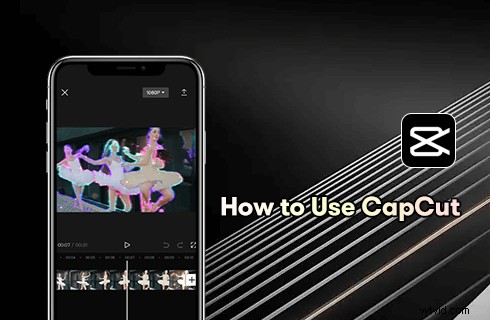
Comment utiliser CapCut en 2022
Quand on parle de la meilleure application de montage vidéo de ces dernières années, l'éditeur vidéo CapCut est certainement sur la table. En tant qu'éditeur vidéo tout-en-un pour les téléphones mobiles Android et iOS, CapCut devient plus populaire que jamais ces derniers temps.
Cette page est le guide ultime sur la façon d'utiliser CapCut pour créer et éditer des vidéos sur PC et mobile, veuillez maintenant lire la suite pour en savoir plus sur l'utilisation de CapCut du début à la fin, et toutes les compétences essentielles dont vous avez besoin pour créer un contenu exceptionnel.
Comment installer CapCut sur votre appareil
La condition préalable à l'utilisation de CapCut, bien sûr, est d'installer CapCut en premier. L'application officielle CapCut est désormais disponible sur Windows, Mac, Android et iOS.
- Pour utiliser CapCut sur PC, vous avez besoin de la nouvelle version PC de CapCut. Vous trouverez plus d'informations dans notre guide sur l'utilisation de CapCut sur PC.
- Et pour utiliser CapCut sur les iPhones ou les téléphones Android, vous devez d'abord rechercher et télécharger CapCut sur Apple Store ou Google Play.
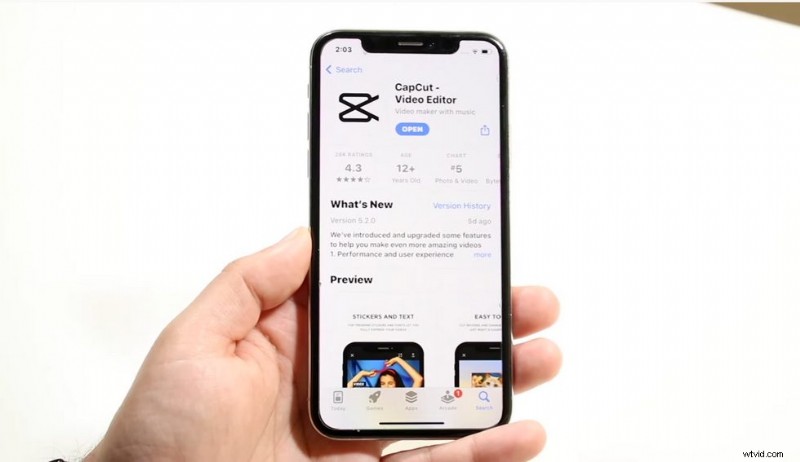
Obtenez CapCut sur Apple Store ou Google Play
Les modèles sont idéaux pour les débutants
Si vous n'avez aucune expérience dans la création et l'édition de contenu vidéo dans des applications de montage vidéo, des modèles de montage vidéo prêts à l'emploi vous sont fortement recommandés.
Les modèles CapCut peuvent être téléchargés gratuitement à partir du site Web officiel de CapCut. Ils contiennent généralement des préréglages d'édition, des filtres, des effets, etc., et vous permettent d'ajouter votre propre image ou vidéo pour une édition rapide.
Vous pouvez également consulter certains des meilleurs modèles CapCut tendance qui faciliteraient l'utilisation du montage vidéo sur CapCut pour les débutants.
Les modèles CapCut sont populaires car ils permettent d'éviter tous les problèmes liés à l'ajout d'effets, de filtres, de transitions, etc. Et si vous souhaitez modifier vos vidéos manuellement, consultez les instructions ci-dessous.
Créer un projet et importer des vidéos
Lorsque CapCut est entièrement installé sur votre appareil, vous pouvez alors le lancer et commencer l'édition. Depuis l'écran d'accueil de CapCut, appuyez sur le bouton Nouveau projet et importez des médias à partir des catégories Récents ou Stocks.
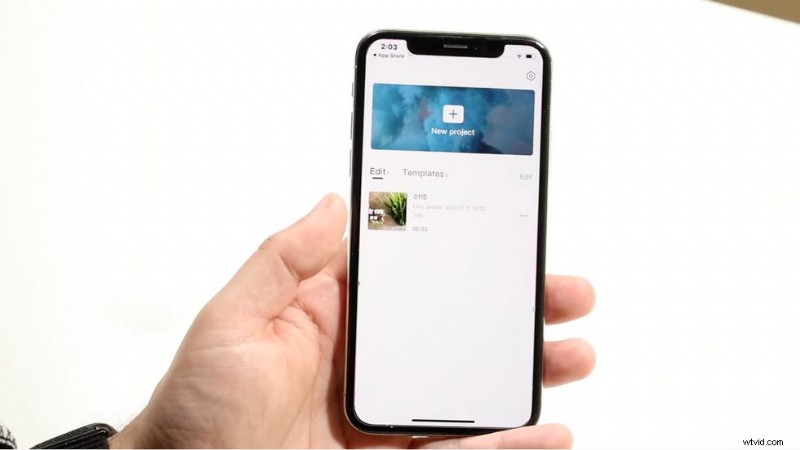
Créer un projet et importer des vidéos
Édition vidéo de base dans CapCut
Lorsque vous avez ajouté vos images et vidéos souhaitées au projet de montage vidéo nouvellement créé, vous serez dirigé vers le lieu de travail principal, et il est maintenant temps de les éditer.
La fenêtre ci-dessus affiche l'aperçu de votre vidéo de sortie , et il change avec votre progression d'édition.

Montage vidéo de base dans CapCut
Et comme vous pouvez le voir sur les boutons de fonction ci-dessous, vous pouvez faire une variété de choses sur les vidéos importées, y compris Modifier, Audio, Texte, Autocollants, Superposition, Effets, Filtres, etc., avec lesquels vous pouvez couper/découper votre vidéo, ajouter de la musique à la vidéo, ajouter des textes personnalisables, ajouter des autocollants à la vidéo, ajouter une superposition vidéo, ajouter des effets spéciaux, ajouter des filtres, etc.
Par exemple, si vous avez l'intention d'ajouter du texte à votre vidéo,
- Accédez à la fonctionnalité Texte depuis l'espace de travail principal de CapCut
- Ensuite, appuyez sur Ajouter du texte, où vous pouvez ajouter les textes souhaités en les saisissant
- Et vous pouvez également modifier la police du texte, le style, l'effet, la bulle, l'animation, etc.
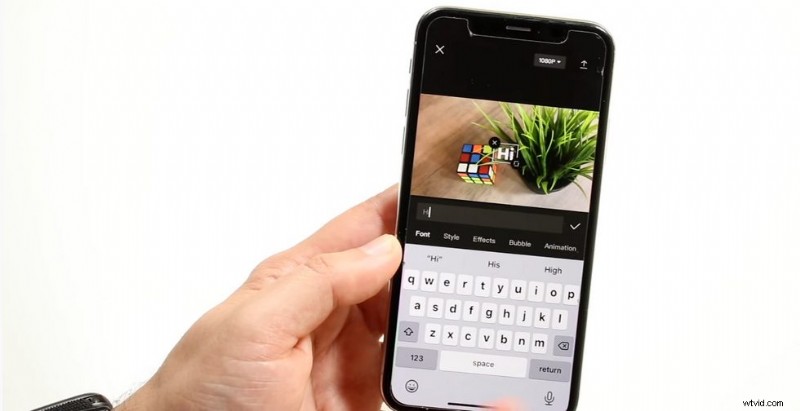
Ajouter du texte dans CapCut
N'oubliez pas, pendant que vous y êtes, appuyez sur le bouton correspondant pour essayer si vous avez quelque chose en tête.
Pas comme tous les autres éditeurs vidéo, CapCut est plus puissant et multifonctionnel. Si vous explorez plus en profondeur ces fonctionnalités, vous trouverez des configurations plus détaillées disponibles, telles que l'ajustement de la longueur des effets ajoutés, ou la modification de la vitesse de la vidéo en tant qu'images, etc.Ajouter des effets et des transitions dans CapCut
Les effets spéciaux et les transitions vidéo sont les éléments fondamentaux d'un bon montage vidéo.
Vous pouvez facilement trouver et parcourir plus de 500 effets spéciaux de la collection d'effets de CapCut, et en ajouter un préféré à votre vidéo.
Et si vous avez coupé votre vidéo en plusieurs parties, ou si vous montez avec plusieurs clips vidéo distincts, appuyez sur le bouton Ajouter une transition pour ajouter divers effets de transition à votre création vidéo.

Ajouter des effets et des transitions dans CapCut
Astuces CapCut avancées
Essayez ces trucs et astuces de montage vidéo avancés sur CapCut, pour faire passer votre création vidéo au niveau supérieur et lancer vos propres tendances de montage vidéo ! Ces compétences en montage vidéo sont essentielles pour créer des vidéos virales.
- Rejoignez la plus grande tendance d'édition de vélocité pour rendre votre vidéo plus dynamique
- Faites un effet de zoom 3D sympa pour animer vos photos
- Apprenez à ajouter des arrière-plans à vos vidéos sur CapCut pour différentes scènes
- Utilisez la fonction d'écran vert CapCut pour modifier l'arrière-plan de la vidéo
- Utilisez le nouveau filtre HDR CapCut pour rendre votre vidéo plus agréable
Pour résumer
Il n'est jamais trop tard pour commencer votre parcours de montage vidéo, en fait, ce serait le meilleur moment puisque vous pouvez suivre nos tutoriels et réaliser votre première vidéo dans CapCut. Et je crois que vous pouvez en faire un incroyable.
Cette page est-elle utile ? Merci de le partager si c'est le cas. Et si vous avez d'autres questions ou idées, n'hésitez pas à nous en faire part.
